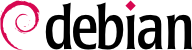对于安装过程中已选配置的安装软件,已安装的软件不一定是机器实际组成的。这样的话,你要使用包管理工具提炼选择已安装的包。两个最常用的工具(如果选择了 “图形化桌面环境” 就表示已安装了) 是 apt(从命令行执行) 和 synaptic (菜单种的“Synaptic 包管理器”)。
为了所安装的程序的一致性,Debian 创建了专用于特定用途的 “任务” (邮件服务器,文件服务器,等等)。在安装过程中你已经有机会选择它们了,感谢包管理工具你能够以后再次访问它们,比如 aptitude (在不同的部分列出的任务) 和 synaptic (通过目录 → ) 。
Aptitude 是 APT 全屏字符模式的接口。它允许用户以各种方式浏览可用软件包列表 (已安装或未安装的软件包,以各种标准划分,等等)。每个包能被标记为 “安装” (要安装是 + 键) 或者 “移除 (要移除是 - 键) 。 如果确认按 g(“g 就是 “go!”) 键所有这些操作会被同步执行如果你忘了这些程序,别担心;你可以在初始化安装完成后再次运行 aptitude 。
当然,也可以不选择任何要安装任务。这种情况下,你能用 apt 或者 aptitude 命令手动安装需要的软件包(这两个命令都可以从命令行执行)。这些包可以通过 apt-cache search task 关键词 命令来查找。